- Syyt siihen, miksi et voi ottaa kuvakaappausta turvallisuuspolitiikan vuoksi
- Usein kysytyt kysymykset
Tämän ohjeen avulla saat tietää syyt ja ratkaisut ongelmaan "Ei voi ottaa kuvakaappauksia tietoturvakäytännön vuoksi":
Kun pidän jostain, yritän ensimmäisenä ottaa kuvakaappauksen. Se on paras tapa tallentaa ja jakaa jokin asia sellaisena kuin se on esitetty. Joskus yritin ottaa kuvakaappauksia ja sen sijaan tuli viesti "can't take screenshots due to security policy". Sydämeni särkyi, no, melkein.
Se ei kuitenkaan tarkoita, ettet voisi ottaa kuvakaappausta kyseisestä tiedosta tai kuvasta. Tässä artikkelissa kerron, miksi saatat saada tämän viestin ja miten voit kiertää sen. Tämän artikkelin lopussa tämän ei pitäisi enää olla ongelma.
Syyt siihen, miksi et voi ottaa kuvakaappausta turvallisuuspolitiikan vuoksi
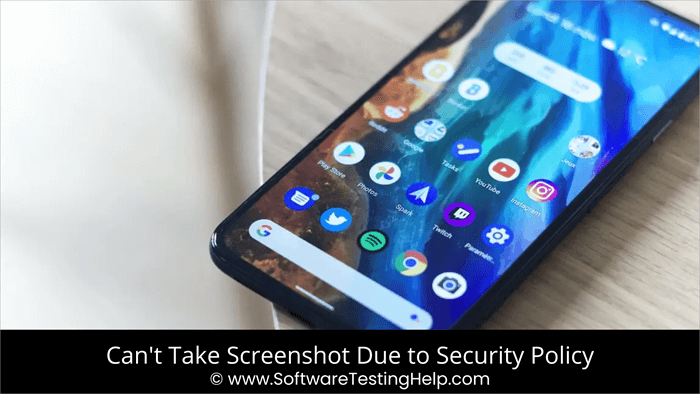
Tähän viestiin voi olla useita syitä, kuten:
- Kyse voi olla selaimestasi, sillä kuvakaappausten ottaminen ei ole Chrome- ja Firefox-selaimien inkognito-ominaisuus.
- Jotkin sovellukset, kuten Confide ja Screen Shield, myös poistavat käytöstä ominaisuuden ottaa kuvakaappauksia.
- Yksi syy tähän ongelmaan voi olla se, että kuvakaappausten ottaminen on poistettu käytöstä laitteessasi.
Vaikka voit käyttää toista laitetta kuvan ottamiseen, se on tuskin ihanteellista. Se ei kuitenkaan tarkoita, ettetkö voisi ottaa kuvakaappauksia.

Päätöslauselma ei voi ottaa kuvakaappauksia tietoturvaongelman vuoksi
Voit yrittää kiertoteitä tämän ratkaisemiseksi, mutta en voi ottaa kuvakaappausta turvallisuuskäytäntöjen vuoksi. Tässä on muutamia asioita, joita voit tehdä.
Incognito-tilassa
Jos surffaat mieluummin Incognito-tilassa, et voi ottaa kuvakaappauksia. Jos yrität, saat viestin "can't take screenshot due to security policy." Joten miten ohittaa Android ei voi ottaa kuvakaappauksia turvakäytännön vuoksi?
Tietyissä Chrome-versioissa löydät sen kokeelliset ominaisuudet sen Flag-valikosta. Voit ottaa tämän ominaisuuden käyttöön Chromessa.
- Käynnistä Chrome.
- Kirjoita osoiteriville chrome://flags

- Näytöllä kirjoitetaan "Incognito kuvakaappaus" hakupalkissa. Kun vaihtoehto on käytettävissä, se näyttää vaihtoehdon.
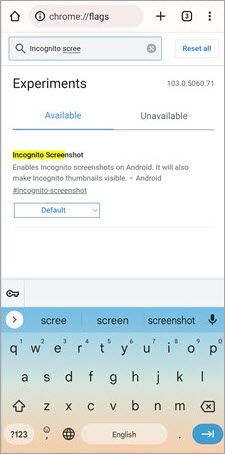
- Napsauta pudotusvalikkoa ja valitse Enabled (Käytössä).
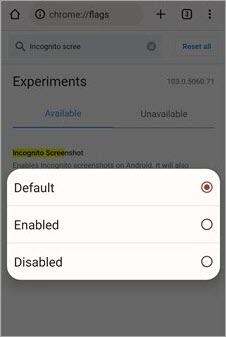
- Napsauta Relaunch.
Firefoxille
- Käynnistä Firefox.
- Napsauta valikkoa ja kolmea pystysuoraa pistettä.
- Valitse Asetukset.
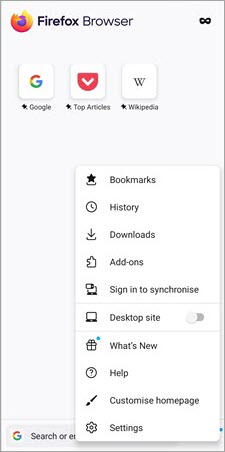
- Napsauta Yksityinen selaus.

- Käännä liukusäädintä vieressä olevan "Salli kuvakaappaukset yksityisessä selauksessa" .
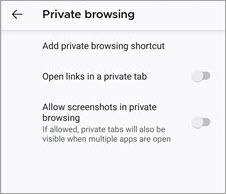
- Käynnistä selain uudelleen.
Sinun pitäisi nyt pystyä ottamaan kuvakaappaus sekä Chromen että Firefoxin incognito-tilassa.
Ei voi ottaa kuvakaappausta laitteen rajoitusten turvallisuuskäytännön ohittamisen takia
Jos otat kuvakaappauksen yrityksen tai koulun tarjoamalla laitteella, voi olla, että kuvakaappauksen ottaminen on yrityksen käytäntöjen vastaista. Jos et ole koskaan voinut ottaa kuvakaappausta yksityisellä laitteellasi, se voi johtua siitä, että toiminto on poistettu käytöstä siitä lähtien, kun ostit laitteen.
Ota tällaisissa tapauksissa yhteys oppilaitoksesi IT-osastoon. Todennäköisesti jokin sovellus estää sinua ottamasta kuvakaappauksia. Voit poistaa sovelluksen.
Jos kyseessä on yksityinen laite,
- Siirry kohtaan Asetukset.
- Etsi lisäasetukset.

- Siirry kohtaan Painikkeen pikakuvake tai Eleen pikakuvake.
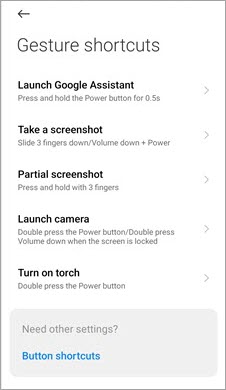
- Katso, oletko määrittänyt kuvakaappauksen pikakuvakkeen.
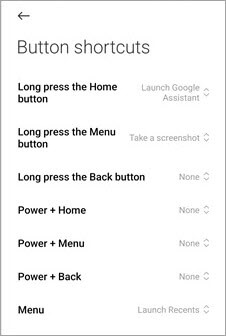
- Jos ei, aseta sellainen ja yritä ottaa kuvakaappaus. Jos kyllä, katso, mikä se on, ja kokeile kyseistä pikakuvaketta.
Ratkaisu ongelmaan Ei voi ottaa kuvakaappausta sovelluksen rajoituksesta johtuvan turvallisuuskäytännön vuoksi.
Jos sovellus on asettanut rajoituksia kuvakaappausten ottamiselle, et voi tehdä paljoakaan. Sovellukset, kuten Confide, poistavat kuvakaappausominaisuuden käytöstä yksityisyyden suojaan liittyvistä syistä. Joskus sovellukset, kuten Netflix ja Facebook, voivat estää kuvakaappausten ottamisen myös tekijänoikeuskysymysten vuoksi.
Tällaisissa tapauksissa:
- Käynnistä Google Assistant.
- Napauta profiilikuvaasi.
- Selaa alaspäin ja napauta Yleiset.
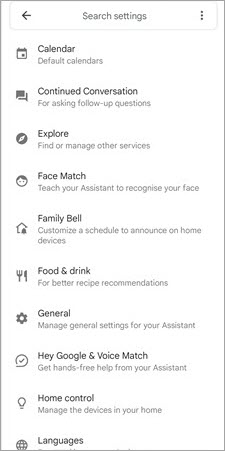
- Siirry käyttämään Näytön kontekstiä ja vaihda se oikealle.
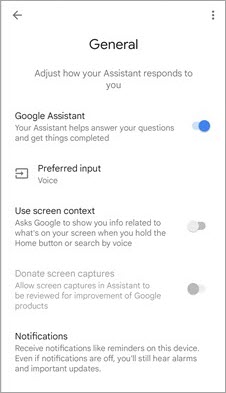
Tai,
- Avaa sovellus, joka ei salli kuvakaappauksia.
- Käynnistä puhelimesi avustaja.
- Napauta Mitä näytölläni on.
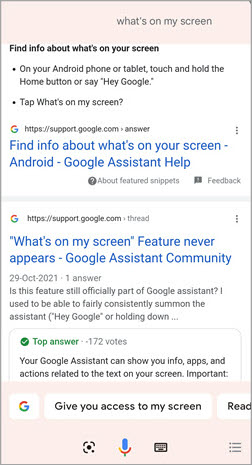
Käytä Screencastia
Voit ottaa kuvakaappauksia myös screencastin avulla. Voit siirtää näytön toiseen laitteeseen ja ottaa siitä kuvakaappauksen.
Näin voit kuvata laitteesi näytön:
- Siirry kohtaan Asetukset.
- Napauta kohtaa Yhteys ja jakaminen.

- Valitse Cast
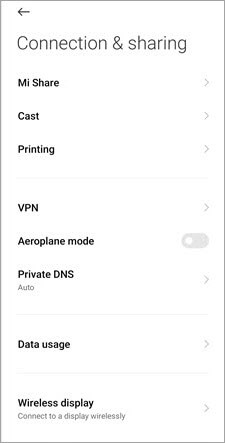
- Kytke Cast päälle.
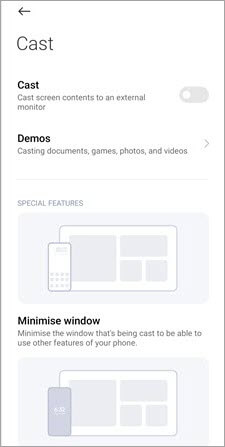
- Liitä molemmat laitteet samaan reitittimeen.
Voit myös pyytää älypuhelimesi avustajaa siirtämään näytön toiseen laitteeseen.
Kolmannen osapuolen sovellukset
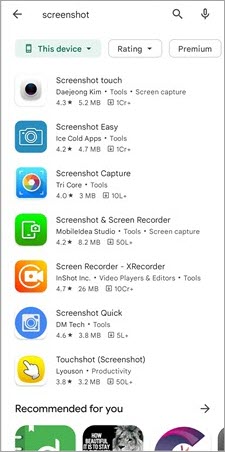
Jos saat edelleen viestin "ei voi ottaa kuvakaappausta tietoturvakäytännön vuoksi", voit kokeilla käyttää kolmannen osapuolen sovellusta kuvakaappauksen ottamiseen. Applen ja Googlen kaupoissa on monia sovelluksia, joiden avulla voit ottaa kuvakaappauksen. Varmista kuitenkin ennen sovelluksen asentamista, että se on tarkistettu ja että sillä ei ole muita käyttöoikeuksia kuin tiedostot ja kansiot kuvakaappausten tallentamista varten.
Tyhjennä puhelimen tallennustila
Yksi syy siihen, miksi laitteesi ei anna sinun ottaa kuvakaappauksia, on se, että sinulla ei ole vapaata tallennustilaa. Jos näin on, poista käyttämättömät sovellukset ja tarpeettomat mediatiedostot, jotta voit luoda tilaa kuvakaappauksille.
Usein kysytyt kysymykset
Parhaat näytönkaappausohjelmiston työkalut